Een fout oplossen bij het downloaden van bijlagen van een multimediabericht
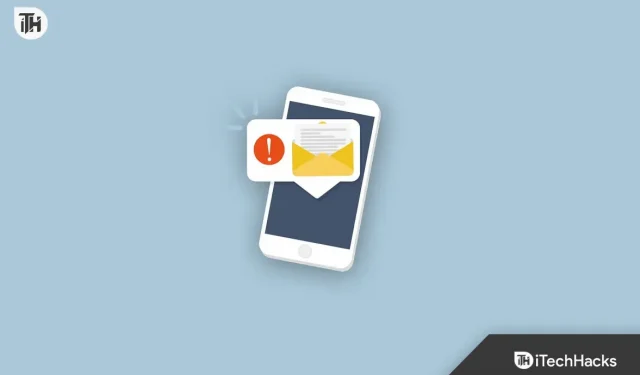
Heeft u problemen met het downloaden van mms op uw Android-apparaat en kunt u geen bijlagen downloaden van een multimediabericht ? Dan ben je niet de enige die dit probleem ervaart.
Sms-berichten en mms gebruiken dezelfde technologie. Door verschillende media via sms te versturen, kun je eenvoudig verschillende soorten content delen. Bestanden zoals telefooncontacten, audio- en videobestanden en afbeeldingen zijn slechts enkele voorbeelden.
Er zijn praktisch geen gebruikers die mms-berichten niet kunnen downloaden. Verschillende soorten redenen kunnen dit probleem veroorzaken. Dit artikel leert ons hoe u dit kunt oplossen als u geen bijlagen van multimediaberichtenservices kunt downloaden . Dus laten we naar de gids gaan.
Inhoud:
- 1 Waarom krijg ik de foutmelding “Kan bijlagen van multimediabericht niet downloaden”?
- 2 Fix Kan bijlagen van multimediabericht niet downloaden
- 2.1 Start de Android-telefoon opnieuw op
- 2.2 Overstappen naar mobiele data
- 2.3 Vliegtuigmodus in- en uitschakelen
- 2.4 Schakel over naar een andere berichten-app
- 2.5 De optie Automatische automatische extractie uitschakelen
- 2.6 Automatisch downloaden van multimediaberichten inschakelen
- 2.7 Wis de cache van de MMS-toepassing
- 3 Veelgestelde vragen – Veelgestelde vragen
Waarom krijg ik de foutmelding “Kan bijlagen van multimediabericht niet downloaden”?
Als bellen via wifi is uitgeschakeld op uw telefoon, krijgt u de foutmelding ” Kan bijlagen van multimediabericht niet downloaden”. Met deze optie kunt u een Wi-Fi-verbinding gebruiken in plaats van een mobiele verbinding om tekstberichten te verzenden en videogesprekken te voeren.
Uw netwerkprovider kan deze fout ook veroorzaken, dus probeer een andere simkaart te gebruiken. Mogelijk hebt u een beschadigde mms-servicecache op uw telefoon als de fout afkomstig is van uw telefoon. Het is ook mogelijk dat de APN-instellingen onjuist zijn.
Bovendien kan de fout uitsluitend verband houden met de berichtentoepassing die u gebruikt. Hoewel er veel factoren achter de fout kunnen zitten, zou het oplossen ervan niet zo moeilijk moeten zijn. U kunt deze fout oplossen door enkele van de onderstaande opties te bekijken.
Fix Kan bijlagen van multimediabericht niet downloaden
Voor Android-apparaten die geen bestanden kunnen downloaden van multimediaberichten (MMS), luidt het foutbericht: “Kon bijlage downloaden van multimediabericht niet.” Probeer het later.
Start de Android-telefoon opnieuw op
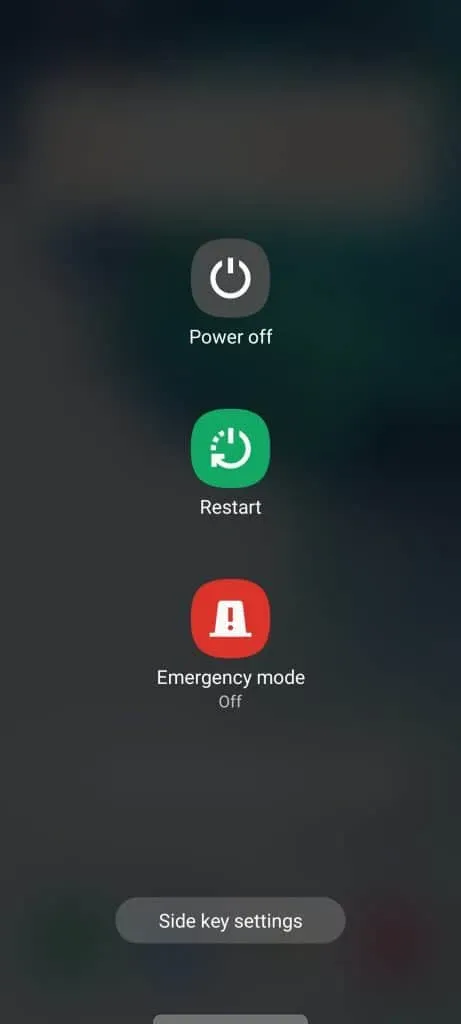
Als eerste stap wordt aanbevolen dat u uw telefoon opnieuw opstart. Veel kleine problemen kunnen worden opgelost door de telefoon opnieuw op te starten, omdat alle apps worden gesloten en opnieuw worden geladen. Volg deze stappen als u uw telefoon opnieuw wilt opstarten:
- Houd de aan/uit-knop een paar seconden ingedrukt
- U ziet het menu met energieopties
- Klik op de herstartknop
Nadat de telefoon opnieuw is opgestart, zou de fout automatisch moeten verdwijnen. Probeer anders deze oplossingen.
Overstappen op mobiele data
Als bellen via wifi is uitgeschakeld, kan er een fout optreden. Het is niet mogelijk om MMS-bijlagen te downloaden als deze optie niet is ingeschakeld, dus zorg ervoor dat deze instelling is ingeschakeld. De kans bestaat dat deze oplossing niet werkt als u een andere mobiele telefoon heeft.
Terwijl de meeste mobiele telefoons mobiele netwerken gebruiken om te bellen en sms’en, gebruiken telefoons van andere providers wifi om dezelfde functie uit te voeren. Dit maakt misschien niet uit als u bellen via wifi inschakelt op een telefoon die niet door een provider wordt geleverd. Volg daarna deze stappen om het probleem met het downloaden van bijlagen van een multimediabericht op te lossen:
- Selecteer op je telefoon het vervolgkeuzemenu.
- U moet wifi uitschakelen.
- Zorg ervoor dat gegevensoverdracht is ingeschakeld op uw telefoon.
- Zorg ervoor dat de fout is verholpen.
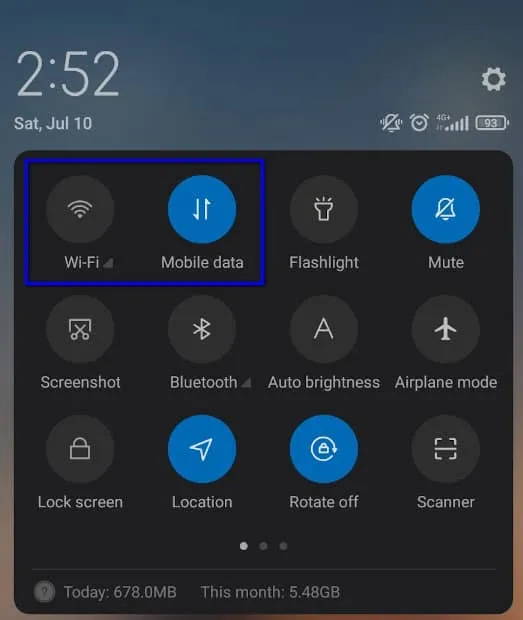
U kunt ook proberen de netwerkmodus in uw mobiele netwerkinstellingen te wijzigen en het bestand opnieuw te downloaden als het probleem niet is opgelost door over te schakelen op telefoongegevens.
Vliegtuigmodus in- of uitschakelen
Aangenomen wordt dat het gedurende ongeveer 20 tot 30 seconden in- en uitschakelen van de vliegtuigmodus enkele gebruikersproblemen oplost. De fout kan worden verholpen door de vliegtuigmodus in en uit te schakelen als het probleem te wijten is aan een netwerkprobleem. Volg hiervoor deze stappen:
- Selecteer op je telefoon het vervolgkeuzemenu.
- Zoek de optie Vliegtuigmodus.
- Als het is uitgeschakeld, klikt u op de optie om het in te schakelen.
- U moet ongeveer 20-30 seconden wachten.
- Tik nogmaals op de optie om de vliegtuigmodus uit te schakelen.
- U kunt nu opnieuw proberen MMS te downloaden.
Als je netwerkproblemen hebt, schakel dan de vliegtuigmodus in en uit.
Schakel over naar een andere berichten-app
Het is beter om een andere berichten-app te downloaden en deze in te stellen als de standaard berichten-app als het probleem bij uw berichten-app ligt. Dit zijn de stappen die u moet nemen om uw standaard berichten-app te wijzigen:
- Het is tijd om de app te downloaden.
- Tik onder Instellingen > Apps > Standaard app-instellingen op het bericht.
- Selecteer de nieuwe toepassing die u hebt geïnstalleerd.
- Je hebt deze app nu geselecteerd als je standaard berichten-app.
Mogelijk moet u een harde reset op uw telefoon uitvoeren als het probleem zich blijft voordoen nadat u alle bovenstaande suggesties hebt opgevolgd.
De optie voor automatisch ophalen uitschakelen
Om automatische acquisitie uit te schakelen, gaat u naar instellingen en schakelt u deze uit als de pop-up blijft verschijnen nadat u uw telefoon heeft ontgrendeld. Met deze optie kunt u MMS downloaden zonder het aan te raken.
Door dit te doen, kunt u bijlagen downloaden zonder ze allemaal aan te klikken. U kunt deze optie ook uitschakelen door deze stappen te volgen; het kan echter de oorzaak van uw problemen zijn.
- Open de berichten-app om instellingen te wijzigen.
- Zoek de automatische zoekoptie in de instellingen.
- Om deze optie uit te schakelen, tikt u op het veld als het momenteel is ingeschakeld.
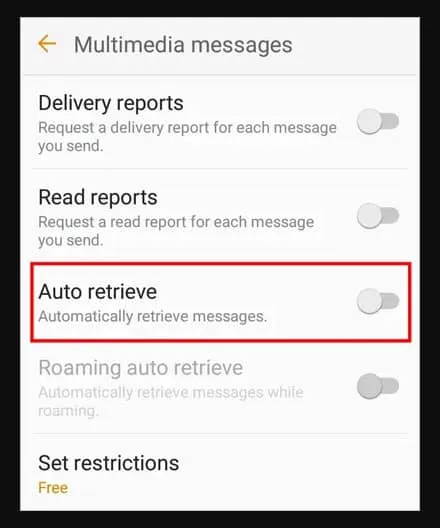
- Het probleem met het downloaden van bijlagen van een multimediabericht moet worden opgelost na het uitschakelen van de applicatie en het opnieuw opstarten van de telefoon.
Automatisch downloaden van multimediaberichten inschakelen
Dit probleem kan te maken hebben met het feit dat uw berichtentoepassing het automatisch downloaden (of automatisch ontvangen) van MMS niet ondersteunt. Hierdoor kan de foutmelding verdwijnen als u deze optie inschakelt.
Afhankelijk van je berichten-app kunnen de instructies enigszins afwijken. Met de standaard Berichten-app op uw apparaat moet u:
- Start de Berichten-app.
- Ga naar Meer > Instellingen .
- Klik op mms .
- Zorg ervoor dat de optie ” downloads toestaan “, ” automatische downloads ” of iets dergelijks is ingeschakeld.
U moet het volgende doen als u de Google-berichtenapp gebruikt:
- Start de Berichten-app.
- Ga naar Meer > Instellingen .
- Klik op Chatfuncties .
- Zorg ervoor dat het automatisch downloaden van bestanden die je via mobiele data ontvangt, is ingeschakeld.
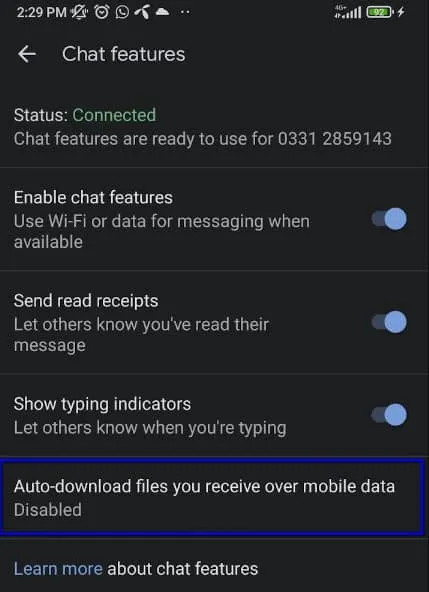
Je kunt een vergelijkbare optie vinden in de instellingen van de andere berichten-app die je gebruikt.
MMS-app-cache wissen
Dit is heel eenvoudig en kan het probleem van het wissen van de cache van de berichten-app oplossen:
- Ga naar de instellingen van je telefoon .
- Zoek apps in het instellingenmenu.
- Ga naar het apps-menu en zoek je berichten-app.
- Selecteer Toepassingsbeheer in de lijst met opties.
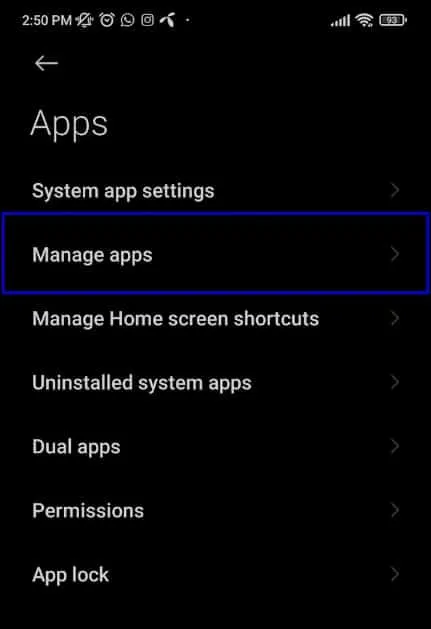
- Klik op Meer .
- Selecteer Toon systeem/Toon alle apps (of vergelijkbaar).
- Selecteer MmsService in de lijst met applicaties.
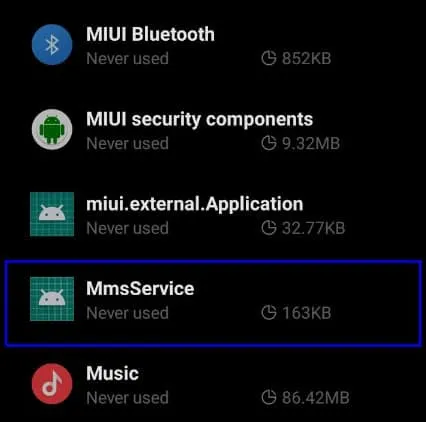
- Indien nodig moet u de actie Gegevens wissen bevestigen .
- Bevestig indien nodig Cache wissen . Start vervolgens uw apparaat opnieuw op.
Mogelijk moet u uw telefoon opnieuw opstarten om te zien of het probleem met het downloaden van bijlagen van een multimediabericht is opgelost.
Veelgestelde vragen – Veelgestelde vragen
Waarom worden MMS-berichten niet verzonden?
Er zijn een aantal redenen waarom mms-berichten mogelijk niet worden afgeleverd. Dit gebeurt meestal omdat de telefoon van de gebruiker niet MMS-compatibel is, aangezien sommige oudere telefoons geen MMS kunnen ontvangen of verzenden. Als de gegevensverbinding van de gebruiker zwak of onstabiel is, bestaat het risico dat het bericht niet wordt verzonden.
Als het bestand te groot is, kan het netwerk het niet verzenden. Het bericht wordt ook niet verzonden als de zendmasten te druk zijn of in onderhoud zijn.
In sommige gevallen kan er een configuratieprobleem zijn tussen telefoons van gebruikers of tussen telefoons van operators. Last but not least, als een mms-bericht niet correct naar de ontvanger wordt gerouteerd, kan het onderweg verloren gaan en de ontvanger nooit bereiken.
Wat zijn mms-berichten op Android?
Berichten die via MMS op Android worden verzonden, kunnen multimediabijlagen bevatten, zoals foto’s, audio-opnamen en video’s. Uw apparaat ondersteunt zowel tekst- als multimediaberichten via mobiele data en Wi-Fi.
Er is geen universele ondersteuning voor mms-berichten op alle Android-apparaten, dus het is mogelijk dat u dit type berichten niet kunt gebruiken, afhankelijk van uw netwerkaanbieder. U kunt mms-berichten naar andere operators verzenden en ontvangen als u een service van uw netwerkoperator hebt. Met de Android-berichtenapp kunt u uw voorkeuren met betrekking tot mms-berichten beheren, bijvoorbeeld of u een leesbevestiging wilt sturen.
Hoe toegang krijgen tot mms in instellingen?
U vindt de MMS-instellingen meestal in het gedeelte Berichten of in het gedeelte Toepassingen van het menu Instellingen. Om de MMS-instellingen te vinden, moet u mogelijk naar een ander menu-item zoeken, afhankelijk van uw apparaat.
De MMS-instellingen zijn meestal te vinden door naar het menu Instellingen te gaan, Berichten of Apps te selecteren en vervolgens te scrollen totdat u de MMS-instellingen vindt. In het MMS-instellingenmenu kunt u de informatie invoeren die nodig is om de MMS correct te laten werken, inclusief het MMS-gatewayadres van uw provider.
Wrap
Dus, hier is hoe u eenvoudig de fout kunt oplossen bij het laden van een bijlage van een multimediabericht. We hopen dat deze gids u heeft geholpen. Maar als u meer informatie nodig heeft, laat dan hieronder een reactie achter en laat het ons weten.
Geef een reactie